Dúvida | Como Gerar Registro H010 Valor Item Imposto Renda Sped Fiscal Integral Varejo?
Dúvida:
Como Gerar o Registro H010 do Inventario com Valor do Item para Atender ao Regulamento do Imposto de Renda para o SPED FISCAL no Integral Varejo?
Sumário:
Solução:
1 - Entendendo a Regulamentação
Não integram o custo de aquisição o IPI e o ICMS, o PIS-Pasep e a Cofins não cumulativos, mediante crédito na escrita fiscal do adquirente (RIR/2018,art 301,§3º).
De acordo com o Regulamento do Imposto de Renda – RIR/99 - Decreto nº 3.000/1999, a partir de janeiro/2015 o contribuinte que utilizar o bloco H para atender a legislação do Imposto de Renda, deverá informar no registro H010, além dos itens exigidos pelas legislações do ICMS (Imposto sobre Circulação de Mercadorias e Serviços) e do IPI (Imposto sobre Produtos Industrializados), os exigidos pela legislação do Imposto de Renda.
Diante disso, foi criado o campo VL_ITEM_IR no registro H010 para informar o valor do item para efeitos do Imposto de Renda e assim atender a legislação informada acima.
2 - Configurando Preço Inventário
| Rotina: | Dados do Sintegra |
|---|---|
| Programa: | PRO702 |
| Localização: | Menu Principal / F5 / Fiscal / Sintegra |
Para configurar o parâmetro de Preço do Inventário, acesse a localização citada acima.
Ao acessar a rotina, pressione a tecla Enter para percorrer os campos até alcançar o campo Preco Inventario, no qual deverá informar o número 4, referente ao preço de entrada.
Em seguida, no campo Preco Ent.S/Imp, informe a letra S, para definir que o Preço do Inventário será enviado para o Sped Fiscal sem impostos.
3 - Gerando o Arquivo do Sped Fiscal
| Rotina: | S.P.E.D Fiscal |
|---|---|
| Programa: | EFD001 |
| Localização: | Administracao Fiscal / Arquivos Fiscais / Sped Fiscal |
Para gerar o arquivo do Sped Fiscal, acesse a localização citada acima. Para mais informações de como gerar o arquivo do Sped, consulte o documento: " Dúvida | Como Gerar Sped Fiscal Integral? ".
Informe os dados para a geração do Sped, sendo que no campo Inventario deverá ser preenchido com a letra S e no campo à frente com o mês e o ano referente a geração do Inventário.
O arquivo gerado, será salvo no diretório u/rede/sped, com o nome informado no campo Arquivo.
4 - Entendendo a Gravação do Registro H010
Exemplo da gravação do Registro H010 com a exclusão dos impostos:
-
- Aquisição de 700 unidades ao preço de R$ 10,00 por unidade (ICMS incluso - 18%), 10% de IPI, 1,65% de PIS-Pasep, 7,6% de Cofins, com frete e seguro por conta do vendedor.
| Operação | Valor |
|---|---|
| Preço das matérias-primas, sem inclusão do IPI (700 X R$ 10,00) |
R$ 7.000,00 |
| Custo unitário (para entrada em estoque): (R$ 5.092,50÷700 ) | R$ 7,27 |
| = Custo líquido de aquisição | R$ 5.092,50 |
| (-) PIS-Pasep não cumulativo ( 7.000 x 1,65%) | (R$ 115,00) |
| (-) ICMS destacado na nota fiscal (recuperável) ( 7.000 x 18%) | (R$ 1.260,00) |
| (-) Cofins não cumulativo ( 7.000 x 7,60%) | (R$ 532,00) |
4.1 - Dados do Cadastro de Produto
Nesta rotina deverá ser analisado a tributação de ICMS.
| Rotina: | Consultas |
|---|---|
| Programa: | CON003 |
| Localização: | F3 / Produtos / Cadastro |
Para consultar o Cadastro de Produtos, acesse a localização citada acima.
No exemplo abaixo, o cadastro do Produto se encontra com Tributação ICMS 18%, com incidência de Pis e Cofins.
4.2 - Dados do Cadastro Filial
Nesta rotina deverá ser analisado as Alíquotas de Pis e COFINS.
| Rotina: | Filiais |
|---|---|
| Programa: | CBA001 |
| Localização: | Cadastros Basicos / Filial |
Para consultar o cadastro da Filial, acesse a localização citada acima.
Ao acessar a rotina, informe o número da loja desejada, pressione a tecla A para alterar, e pressione a tecla Enter para percorrer pelos campos até acessar a tela Dados Complementares.
No exemplo abaixo, as alíquotas de Pis e de Cofins estão preenchidos, de acordo com o Regime Tributário definido.
4.3 - Dados da Ficha Financeira do Item
Nesta rotina deverá ser analisado o estoque, o preço de custo, médio e o PMZ.
| Rotina: | Consulta |
|---|---|
| Programa: | CON005 |
| Localização: | F3 / Produtos / Ficha Financeira |
Para consultar a ficha financeira do Cadastro de Produtos, acesse a localização citada acima.
No exemplo abaixo,o estoque da ficha financeira do item apresenta 700 unidades com Preço Custo e Médio de R$ 8,20 e PMZ de R$ 10,00.
4.4 - Dados do Inventário fiscal
Nesta rotina deverá ser analisado o estoque do inventário.
| Rotina: | Consulta |
|---|---|
| Programa: | CON005 |
| Localização: | F3 / Produtos / Ficha Financeira |
Para consultar o estoque do Inventário, acesse a localização citada acima, além dos procedimentos a seguir.
Ao acessar a tela da Ficha Financeira do Produto, pressione a tecla F4, para acessar a tela da Ficha Estatística.
Em seguida, pressione a tecla F5 para acessar a tela do Estoque Mensal.
Ao acessar a tela Estoque Mensal, pressione a tecla F5 para consultar o estoque fiscal, e na sequência, no campo Ref, informe o mês e o ano desejados.
|
OBSERVAÇÃO: Ao pressionar a tecla F5 na tela do Estoque Mensal, aparecerá um asterisco ( * ) na parte superior, indicando que ser´a consultado o estoque fiscal. Sem esse " * " o estoque a ser consultado será o gerencial. |
O sistema exibirá o estoque fiscal do inventário do item.
4.5 - Gravação Registro H010
Abaixo segue um exemplo de gravação do Registro H010 do Inventário no Sped Fiscal.
|
O Atendimento para a Avanço Informática é prioridade! Caso Você tenha alguma dúvida, fique à vontade para entrar em contato com a gente:
|

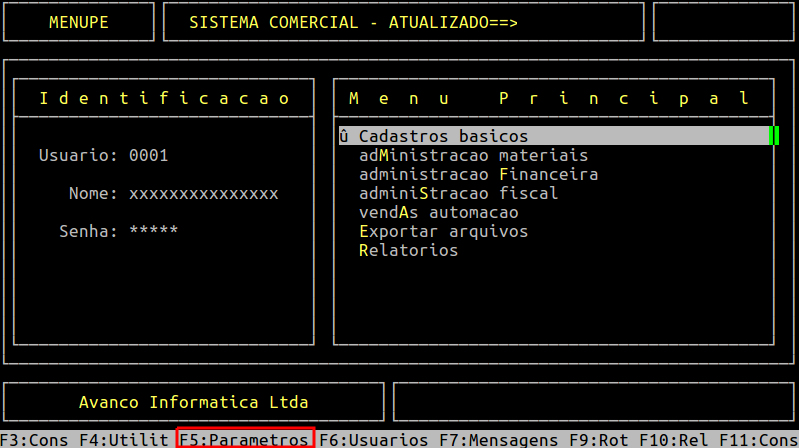

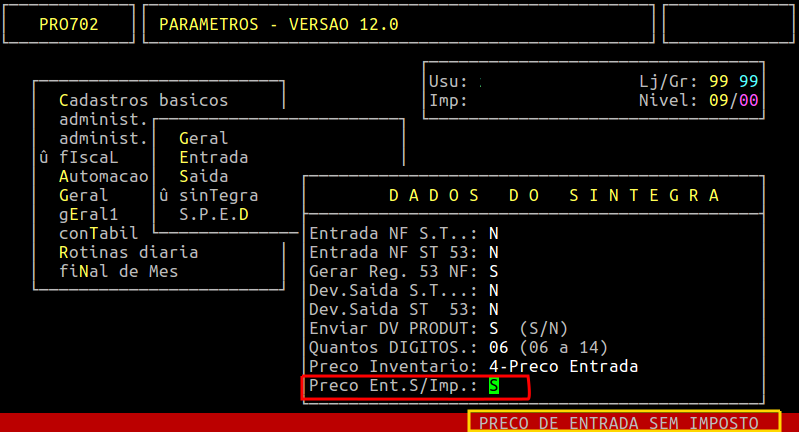
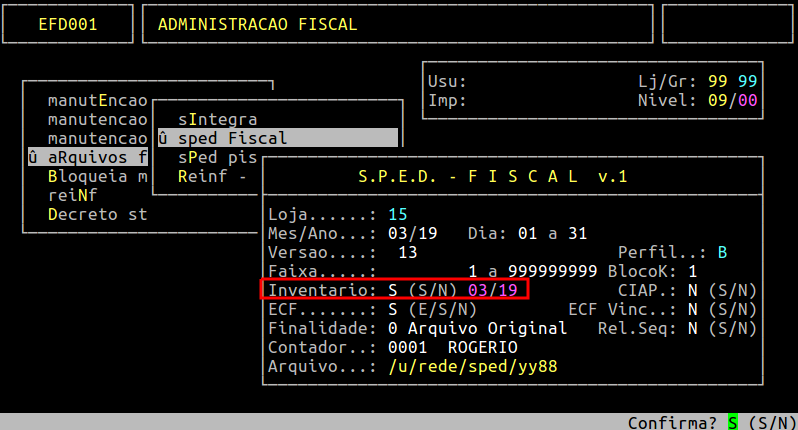
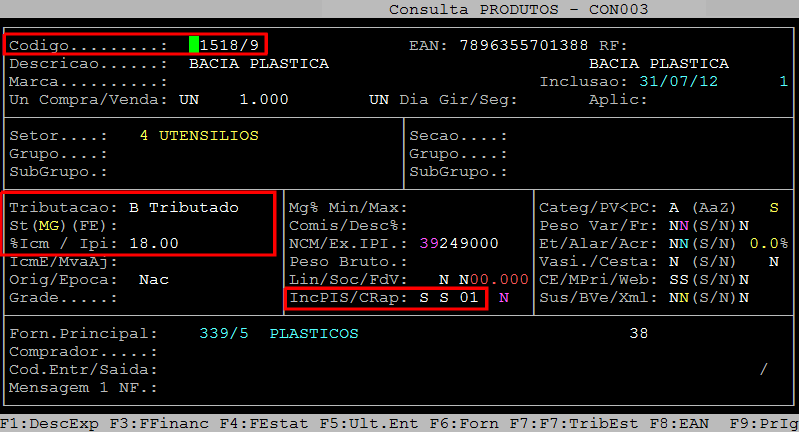
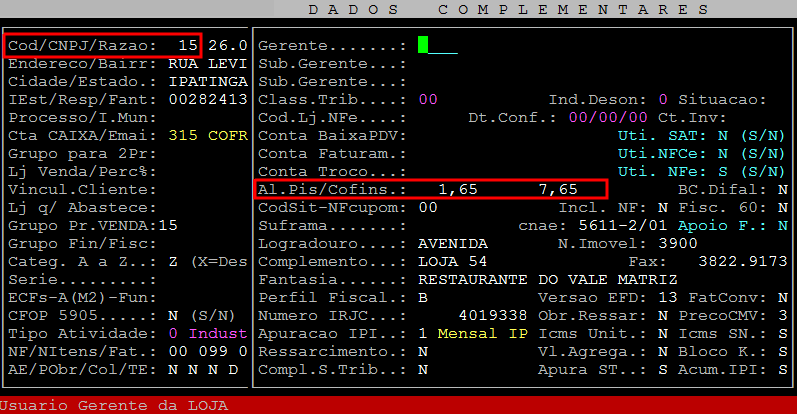
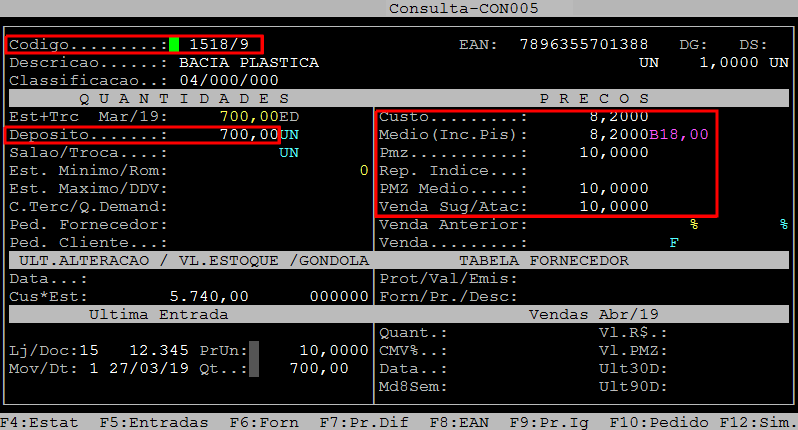
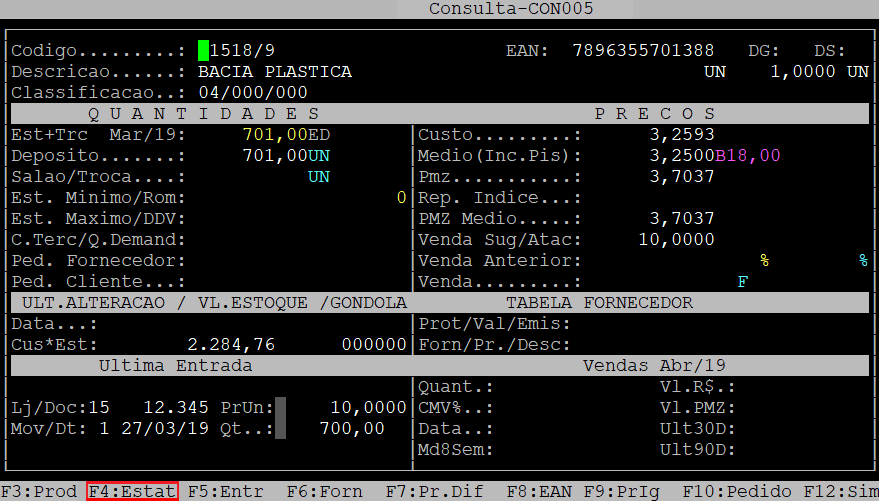
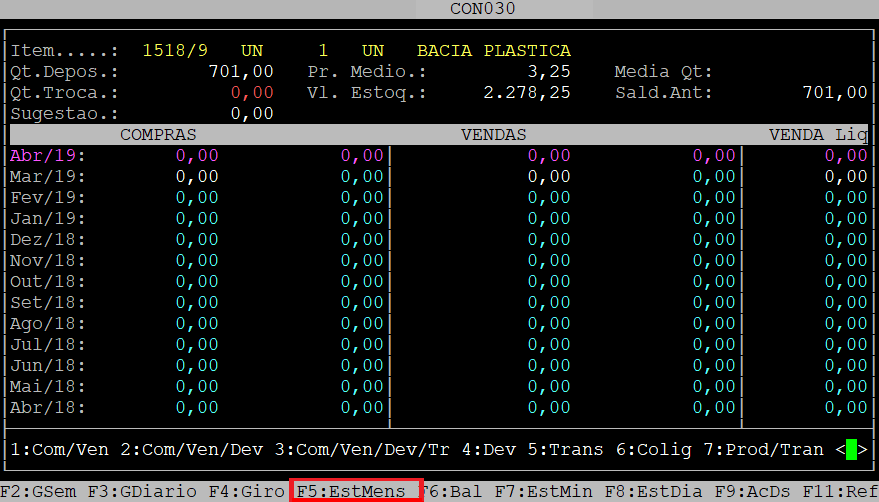
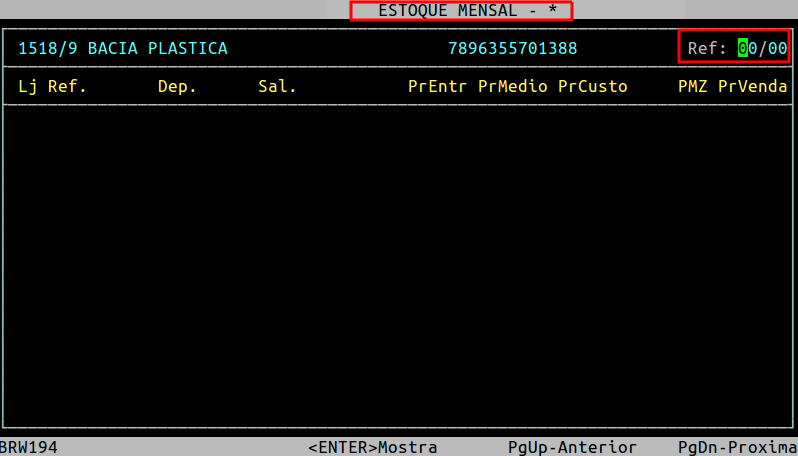
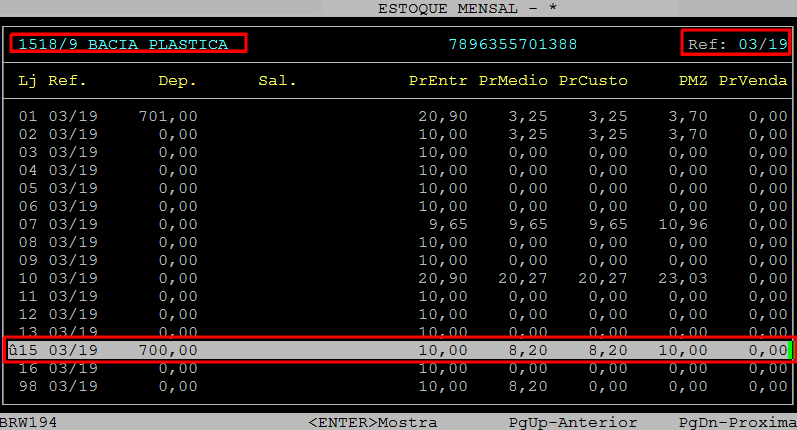
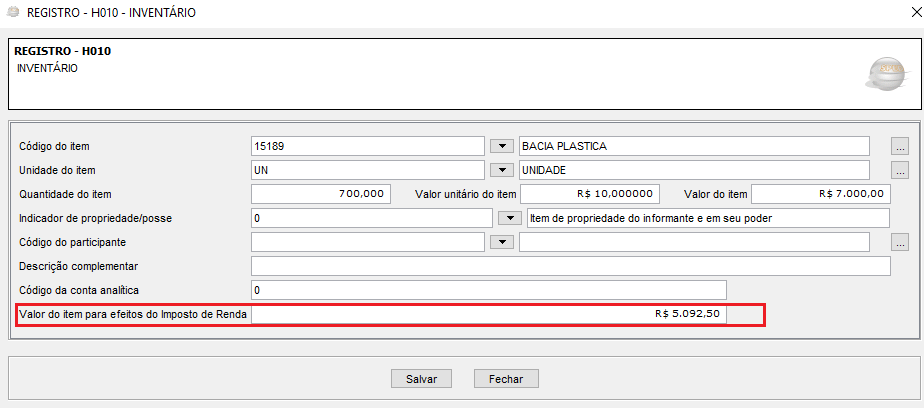

No Comments